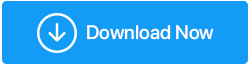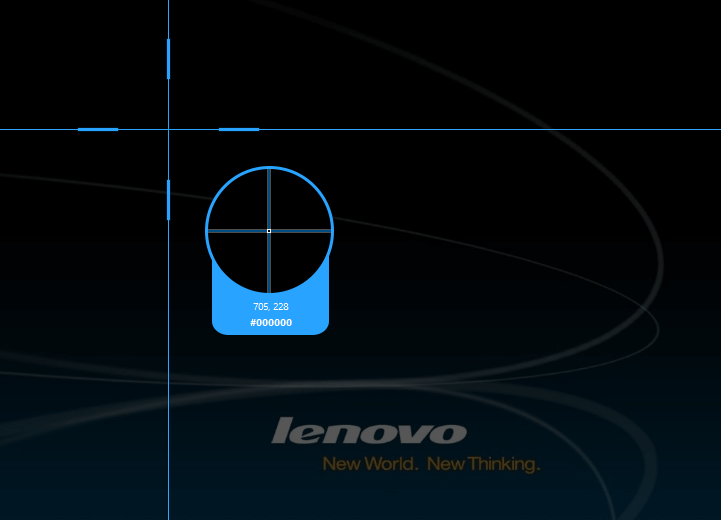Apowersoft Screen Capture Pro - Capturer des captures d'écran sur Windows 10 n'a jamais été aussi amusant
Publié: 2021-04-08La capture d'écrans sur Windows 10 est un excellent moyen d'exprimer clairement exactement ce que vous voulez par le biais de la présentation. Considérez les scénarios suivants et réfléchissez à la manière dont vous raconteriez ou signaleriez votre préoccupation/requête ou même votre message –
- Signaler une erreur à votre service informatique
- Affichez cette photo spectaculaire que vous avez prise dans un jeu à la première personne ou ce moment où vous battez le record de temps de vos amis dans un jeu de course
- Expliquez les étapes « comment faire » à un collègue/membre de la famille/ami ou à toute autre personne
- Signalez les modifications à votre graphiste
- Enregistrez un extrait important, par exemple une offre que vous souhaitez montrer à un ami (vous ne voulez pas qu'il passe des heures à chercher sur toute la page Web)
- Donner un avis
- Annoter un écran donné avec le bon point de texte aux bons endroits
- Vous recherchez simplement une alternative à Windows 10 Snipping Tool
Pour des situations comme celles-ci, vous devez penser au-delà de "comment prendre des captures d'écran sur Windows 10". Dans ce blog, nous allons parler de Screen Capture Pro d'Apowersoft qui fait bien plus que simplement capturer ou prendre des captures d'écran. Il s'agit d'une application de capture d'écran riche en fonctionnalités pour Windows 10 qui dispose d'excellents outils non seulement pour prendre des captures d'écran, mais même pour les annoter, les modifier et les enregistrer. Ce n'est qu'un aperçu de ce que fait cet outil de capture d'écran pour Windows 10. Allons plus loin et voyons cette application de capture d'écran pour Windows 10 en action.
Lisez également: Comment prendre des captures d'écran sur un Chromebook
Principales fonctionnalités de Screen Capture Pro en un coup d'œil :
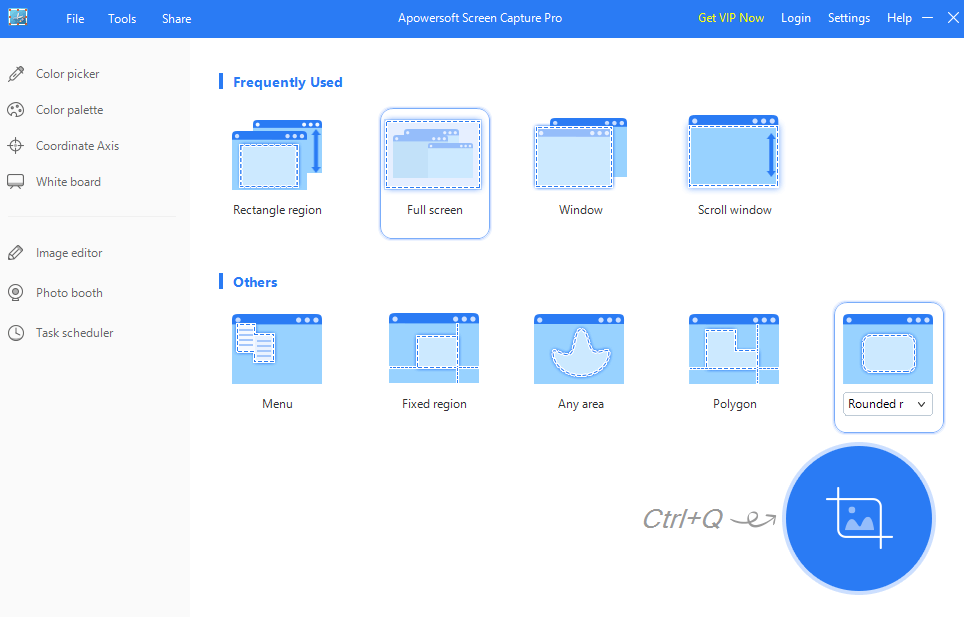
Voici ce que vous pouvez attendre de Screen Capture Pro d'Apowersoft. Nous discuterons plus en détail des fonctionnalités mentionnées ci-dessous pendant le blog.
- Capture d'écran pixel par pixel
- Variété d'options pour la sélection de capture d'écran / capture d'écran
- Capturez des images à partir de la webcam
- Planificateur de tâches
- Palette de couleurs étendue
- Éditeur d'images intégré
- Paramètres personnalisables
Télécharger Apowersoft Capture d'écran Pro
Liste des matières
- Meilleures alternatives à Screen Capture Pro
- Caractéristiques:
- Ce qui peut être amélioré
- Tarification
- Version gratuite vs Pro (VIP)
Meilleures alternatives à Screen Capture Pro
– Capture TweakShot
– Snagit
– PartagerX
– Ashampoo Snap 10
- Enregistreur d'écran de glace
– CamStudio
- Capture d'écran Droplr
Nous avons parlé de certains d'entre eux dans ce blog. Alors, vérifiez-le ici .
Recommandé par nous : Tweakshot
Cliquez ici pour télécharger le Tweakshot
Caractéristiques:
Nous allons maintenant jeter un œil aux fonctionnalités de Screen Capture Pro pour Windows 10 -
Capture d'écran pixel par pixel :
Cet outil de capture d'écran est axé sur la précision. Cela signifie que lorsque vous cliquez sur le bouton de capture, vous pouvez voir cette région dans la loupe en temps réel. Cela signifie que vous savez exactement ce que vous capturez et que vous pouvez donc minimiser les risques d'erreurs.
Prenez une capture d'écran d'une zone souhaitée :
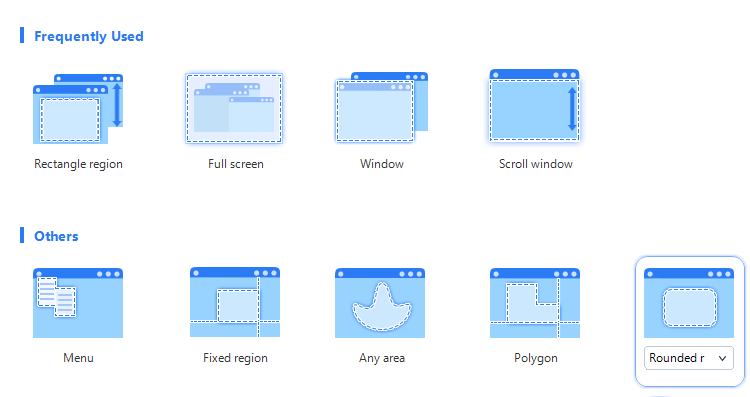
Selon la zone que vous souhaitez capturer, voici les options que vous obtenez pour capturer des captures d'écran -
- Fenêtre défilante : capturez l'écran lorsque vous faites défiler la fenêtre . Cela peut être utilisé lors de la capture d'une page Web entière
- Fenêtre : Prenez une capture d'écran de la fenêtre active et changez même la fenêtre active en déplaçant le pointeur
- Sélecteur de couleurs et palette : Choisissez exactement la couleur que vous voulez. La couleur que vous avez choisie apparaît sur la palette de couleurs
- Plein écran : comme son nom l'indique, une capture d'écran de l'écran complet est prise
- Forme souhaitée : Vous pouvez capturer des captures d'écran dans n'importe quelle forme souhaitée - rectangle, polygone rectangle arrondi, ellipse et vous pouvez même choisir une région aléatoire pour capturer une capture d'écran
Annotez facilement et en toute transparence :

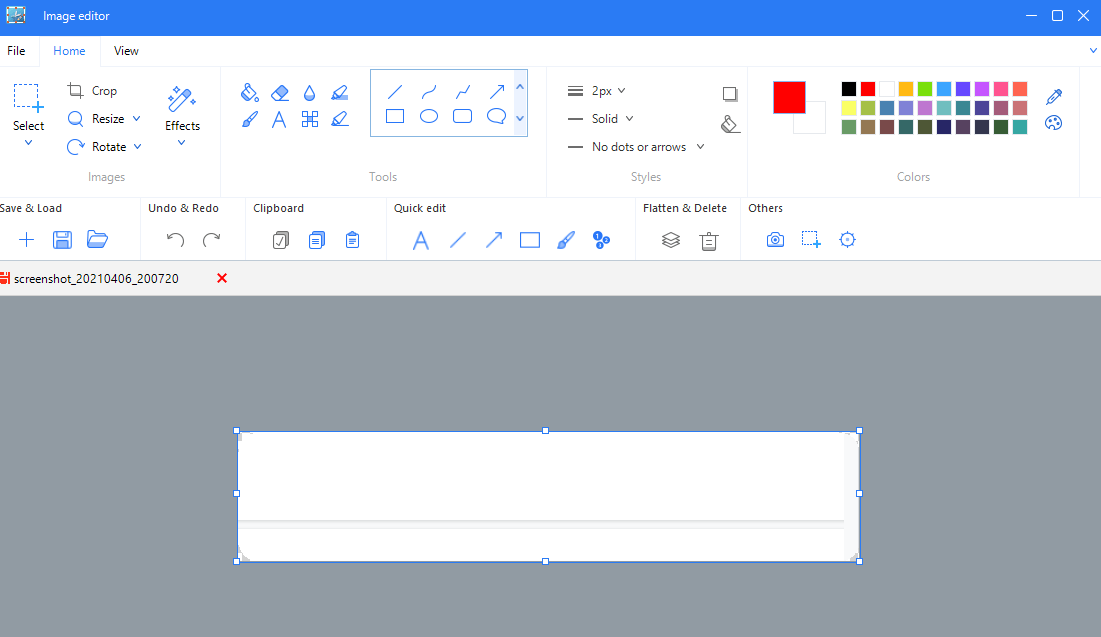
Au moment où vous capturez un écran, un éditeur d'image apparaît ici et là. Avec l'aide de l'éditeur d'images, vous pouvez faire une variété de choses comme ajouter des textes, des pointeurs, des formes avec lesquelles vous pouvez mettre en valeur la région souhaitée. Et, si vous capturez une capture d'écran contenant également des informations sensibles telles que des mots de passe ou des informations personnelles, vous pouvez même brouiller cette région.
Partager l'image modifiée sur la plate-forme de médias sociaux :
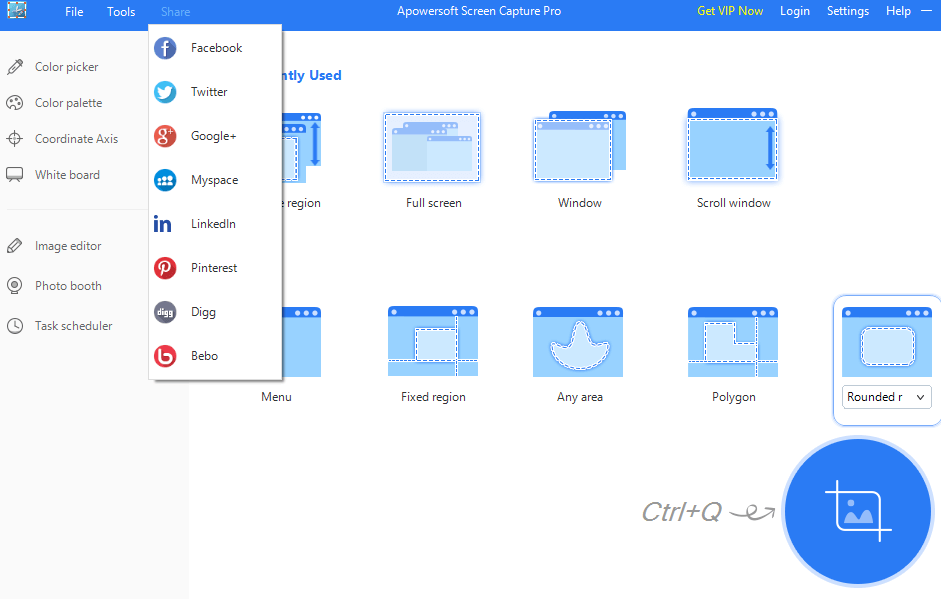
Vous pouvez partager votre image modifiée sur plusieurs plateformes de médias sociaux directement depuis l'application. Cela signifie que vous n'aurez plus à enregistrer d'abord l'image, puis à la télécharger sur les réseaux sociaux. Ce sera aussi simple que d'éditer l'image et de sélectionner la plateforme sur laquelle partager.
Planificateur de tâches:
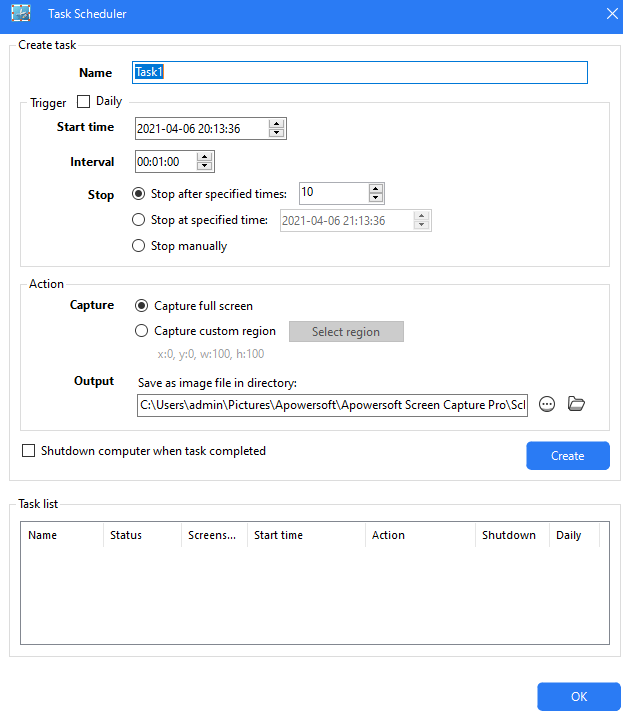
C'est l'une des meilleures fonctionnalités de Screen Capture Pro. Que diriez-vous de pouvoir automatiser votre tâche de capture d'écran ? Par exemple, vous pouvez choisir de capturer votre écran complet à la date et à l'heure souhaitées. Et, pas seulement une fois, vous pouvez même choisir l'intervalle de temps auquel l'écran sera capturé. En dehors de cela, vous pouvez spécifier un dossier pour enregistrer ces captures d'écran (cela peut être utile si vous prévoyez de les envoyer à quelqu'un)
Tous les principaux formats sont pris en charge :
Vous pouvez enregistrer des captures d'écran au format JPEG, JPG, TIFF, GIF, PNF, BMP et PDF
Ce qui peut être amélioré
Comme tous les logiciels de capture d'écran pour Windows 10, même Screen Capture Pro peut améliorer l'application. Par exemple -
- Il existe des options qu'un utilisateur peut mettre un certain temps à comprendre, par exemple, la section Axe de coordonnées
- Lorsque l'éditeur d'images s'ouvre dans certaines options, il est difficile de revenir à l'écran d'accueil. Dans certains cas, vous devez fermer l'application complète et la rouvrir pour recommencer à zéro
- L'interface doit être redimensionnable
- Le nombre de plates-formes de médias sociaux pour le partage de captures d'écran modifiées peut être augmenté
Tarification
Screen Capture Pro d'Apowersoft est livré avec deux variantes à savoir - (i) Personnel et (ii) Professionnel. En gros, avec la version professionnelle, vous pouvez utiliser ce logiciel de capture d'écran pour Windows 10 à des fins commerciales. Si vous avez aimé Screen Capture Pro pour Windows 10 et que vous souhaitez opter pour la version premium, voici à quoi ressemble le prix -
(i) Personnel
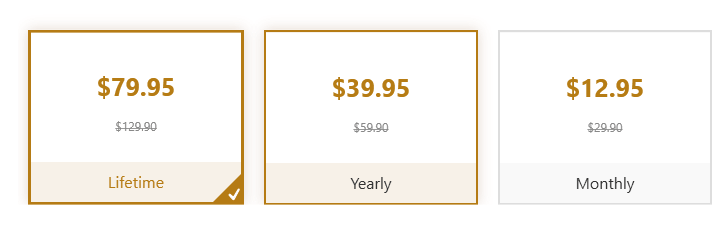
(ii) Affaires
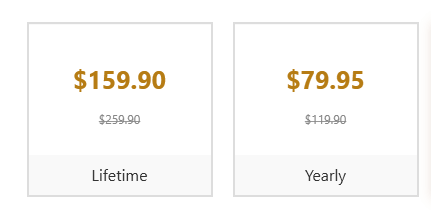
Vous pouvez acheter cet outil de capture d'écran pour Windows 10 pour un maximum de 100 utilisateurs de votre équipe. Cependant, si vous avez une équipe qui dépasse 100 membres, vous pouvez contacter l'équipe du service client.
Version gratuite vs Pro (VIP)
- Limitations de certaines fonctions (Gratuit)
- Des publicités et des filigranes apparaissent après chaque capture lorsque vous essayez de choisir une autre fonction (gratuit)
- Assistance technique professionnelle (Pro)
- Mise à niveau gratuite (Pro)
Emballer
Capturer des captures d'écran sur Windows 10 est certainement devenu plus amusant et rapide avec des outils comme Screen Capture Pro. Essayez ce logiciel et nous sommes sûrs que vous voudrez prendre de plus en plus de captures d'écran et même les annoter. Et, si vous avez aimé l'application et ce blog, donnez-lui un grand coup de pouce.
Prochaine lecture :
Meilleures extensions d'enregistrement d'écran pour Google Chrome
Examen de l'enregistreur d'écran Movavi
Comment activer la fonction d'enregistrement d'écran sur iOS
Meilleures applications d'enregistrement d'écran pour les appareils Android